- מְחַבֵּר Lauren Nevill [email protected].
- Public 2023-12-16 18:52.
- שונה לאחרונה 2025-01-23 15:19.
מסכים שלא כל משתמשי הרשתות החברתיות הם בני שיח נעימים, ואתה רחוק מלהיות מוכן לשמור על קשר עם כל אחת מהן ולקיים אינטראקציה בדרך כלשהי. עם זאת, לעתים בני שיח לא נעימים מנסים לעורר תקשורת לא רצויה - ובמקרה זה, המיומנות של חסימת משתמשים תעזור לך.
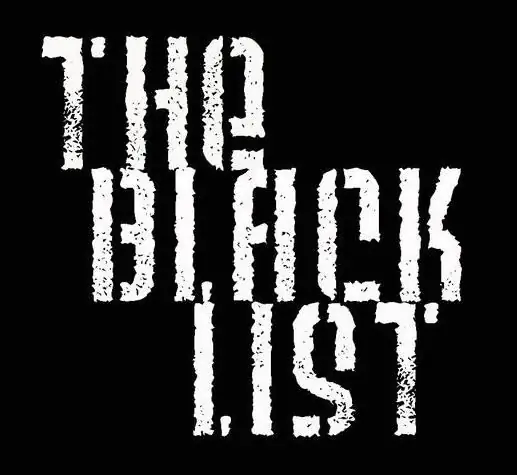
הוראות
שלב 1
בואו ניקח בחשבון את מנגנון חסימת המשתמשים בדוגמה של אתר Odnoklassniki (אלגוריתם זה מתאים לרוב הרשתות החברתיות). לרשת החברתית הזו, כמו לרשת Vkontakte, פונקציית רשימה שחורה נוחה. אם שותף מעצבן מטריד אותך, אם אינך רוצה לקבל ממנו הודעות ולתקשר איתו, הוסף את המשתמש לרשימה השחורה, ולא תראה עוד את ההודעות, הספאם, הפרסומות שלו וכדומה.
המשתמש שהוספת לרשימה השחורה לא רק שאין לו את היכולת לכתוב לך הודעות - הוא לא יכול לבקר בדף שלך, להשאיר תגובות ובדרך כלל להציג כל פעילות בחשבונך.
שלב 2
נניח שקיבלת הודעה ממשתמש לא רצוי שברצונך לחסום. פתח את הקטע "הודעות" ומצא את ההודעה שנשלחה על ידי המשתמש הרצוי. סמן את המשתמש לצד טקסט ההודעה באמצעות סימן ביקורת ולחץ על כפתור "חסום".
עכשיו אשר את החסימה - המשתמש יהיה ברשימה השחורה, אליה תוכל ללכת בכל עת ולהוסיף משתמשים חדשים, או להיפך, לבטל את החסימה של הקיימים. כדי להסיר אדם מהרשימה השחורה, פשוט לחץ על הסמל שלו בקטע "הסר".
שלב 3
כמו כן, בנוסף לרשתות החברתיות, ייתכן שתרצה לחסום את בן השיח במערכת המסרים המיידיים. בואו נשקול חסימה באמצעות הדוגמה של המסנג'ר הפופולרי של גוגל טוק (אלגוריתם זה מתאים לרוב השליחים).
ברשימת אנשי הקשר שלך ב- Google Talk בחר את המשתמש הרצוי, לחץ על שם המשתמש שלו ולחץ על "הסר שם". ייפתח חלון בו עליך לבחור פעולה נוספת. סמן את התיבה "קרא את ההודעות שלך וצור איתך קשר בדרכים אחרות. כדי לבטל את חסימת בן השיח, עבור להגדרות של רשימת אנשי הקשר, פתח את רשימת המשתמשים החסומים ובטל את החסימה של השם הרצוי.






